Blender-立秋节气三渲二场景制作图文教程发布时间:2022年02月07日 08:01
虎课网为您提供综合教程版块下的Blender-立秋节气三渲二场景制作图文教程,本篇教程使用软件为Blender(2.82),难度等级为中级拔高,下面开始学习这节课的内容吧!
本节课讲解Blender软件 - 立秋节气三渲二场景制作,同学们可以在下方评论区进行留言,老师会根据你们的问题进行回复,作业也可以在评论区进行提交。
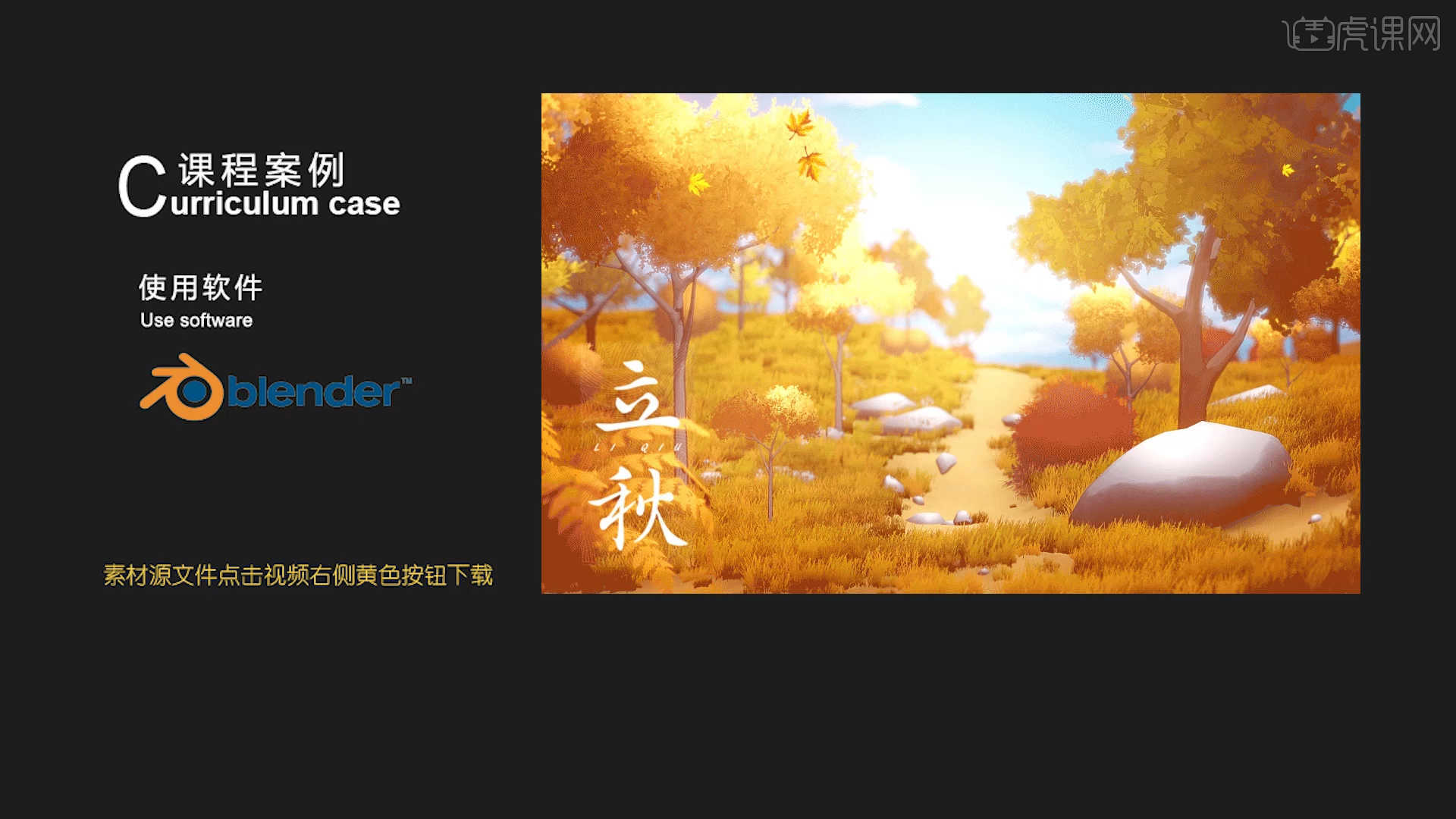
课程核心知识点:三渲二场景节点素材使用。
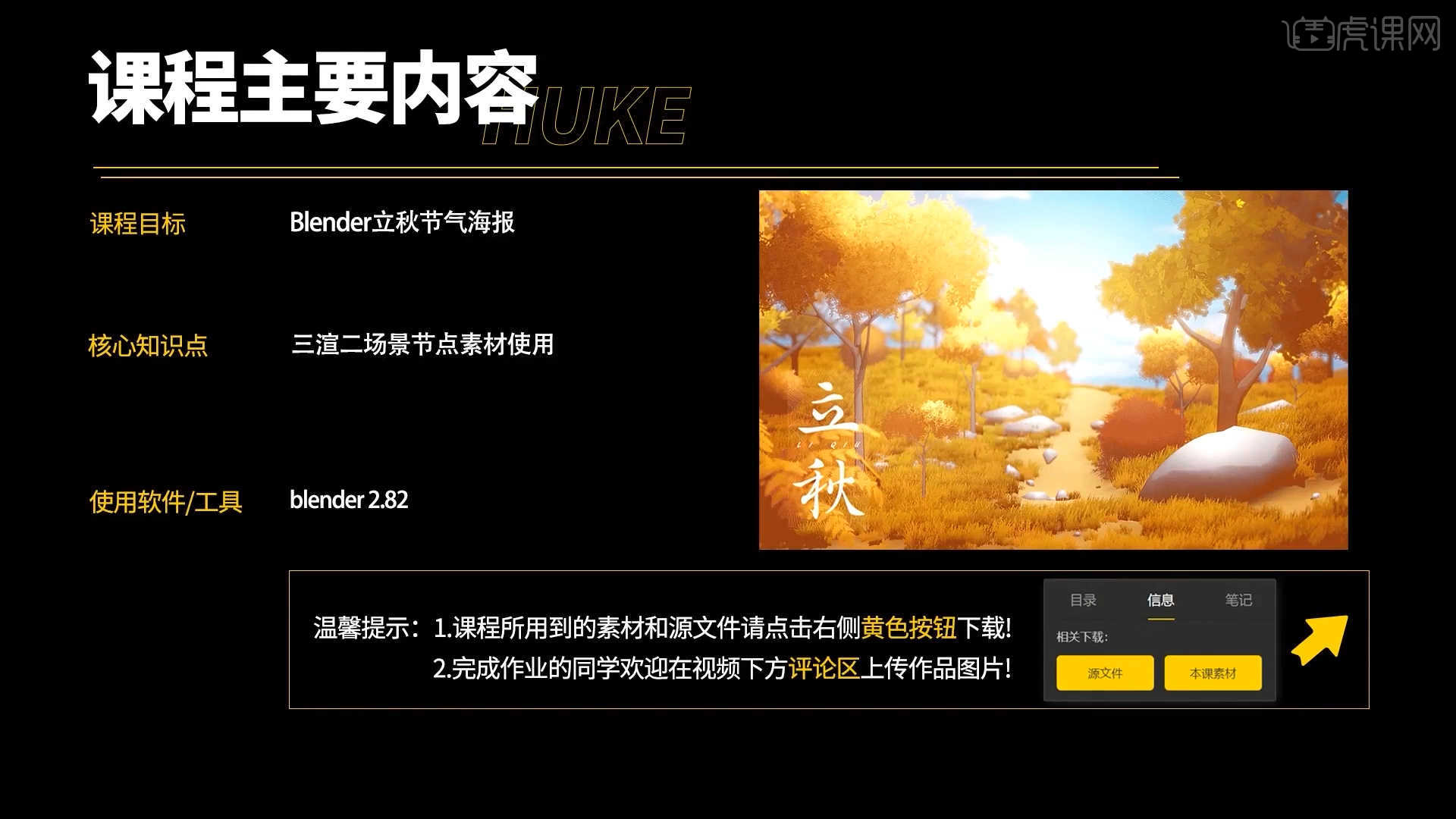
学完本课内容后,同学们可以根据下图作业布置,在视频下方提交作业图片,老师会一一解答。
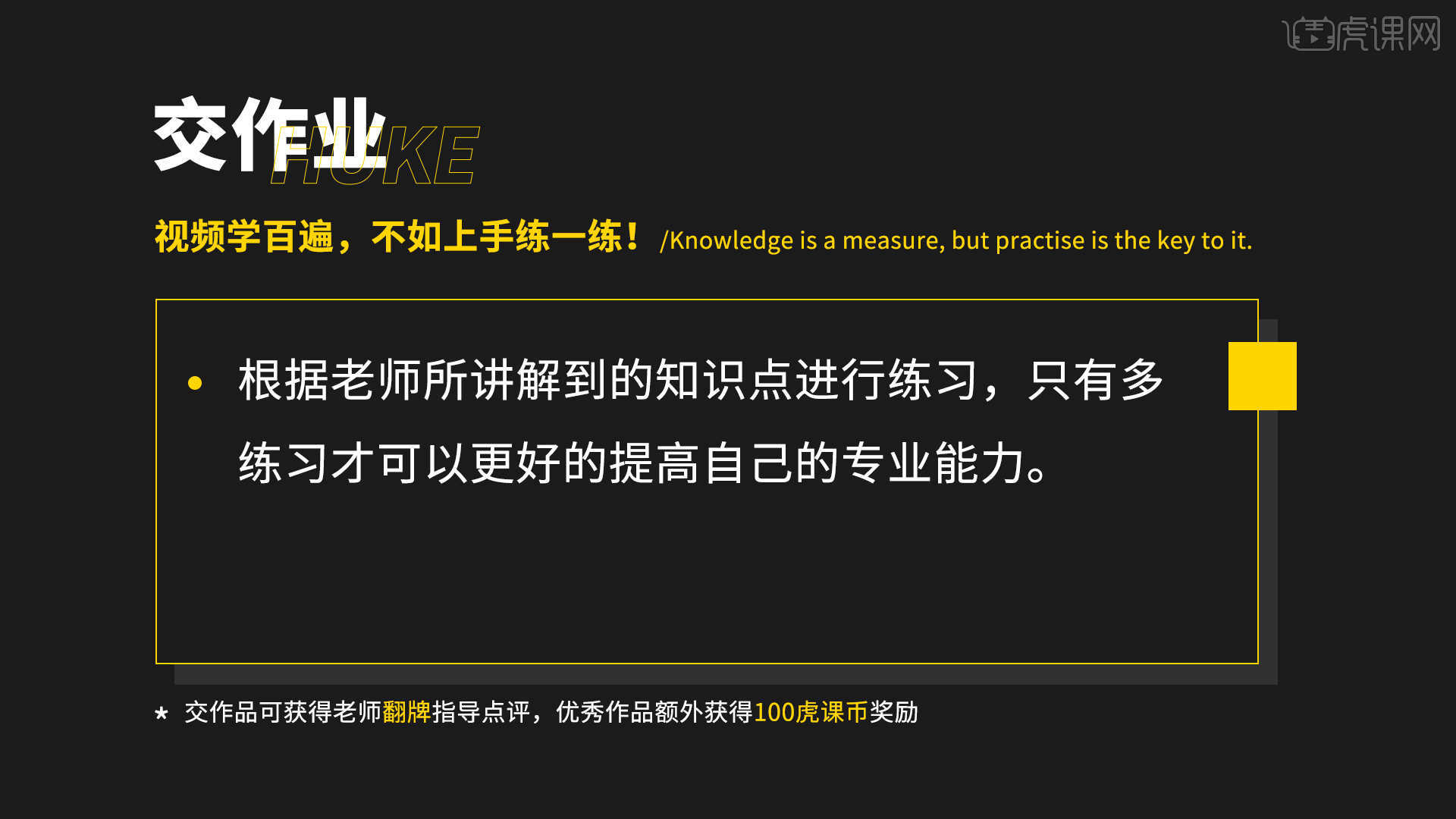
那我们开始今天的教程吧。
1.在课程讲解之前先来对【插件】的安装方式以及使用方式进行了解,打开【Blender偏好设置】,在面板中选择【插件】然后搜索【3D View:Fade Assets】,选择节点进行【勾选】的操作。

2.打开【插件面板】在面板中对插件的功能就那些介绍,在面板中可以选择模型或者是材质进行添加。
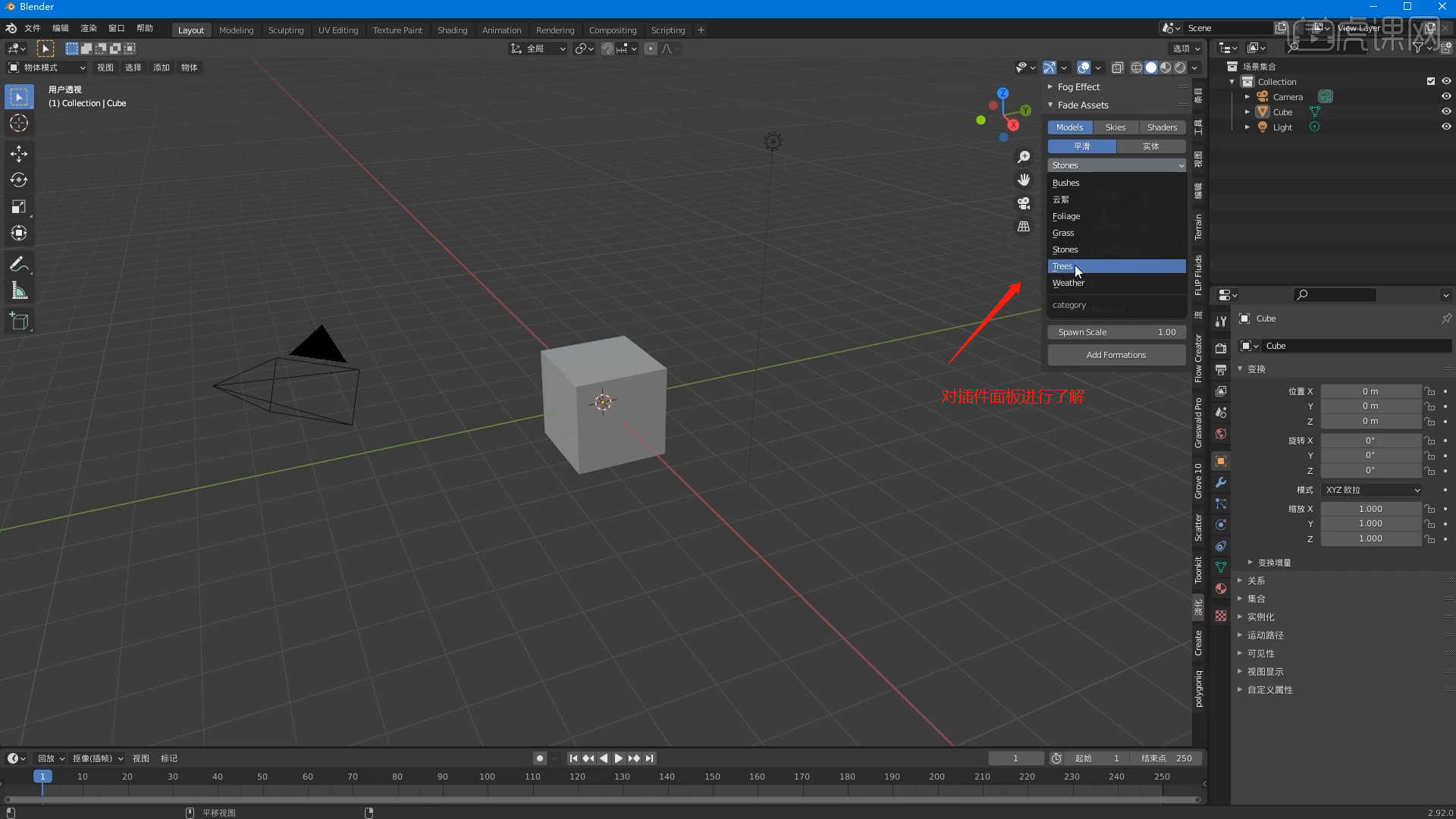
3.点击【材质预设】面板,在面板中拖动材质球,然后出现新的材质节点,这个节点是可以进行编辑的。
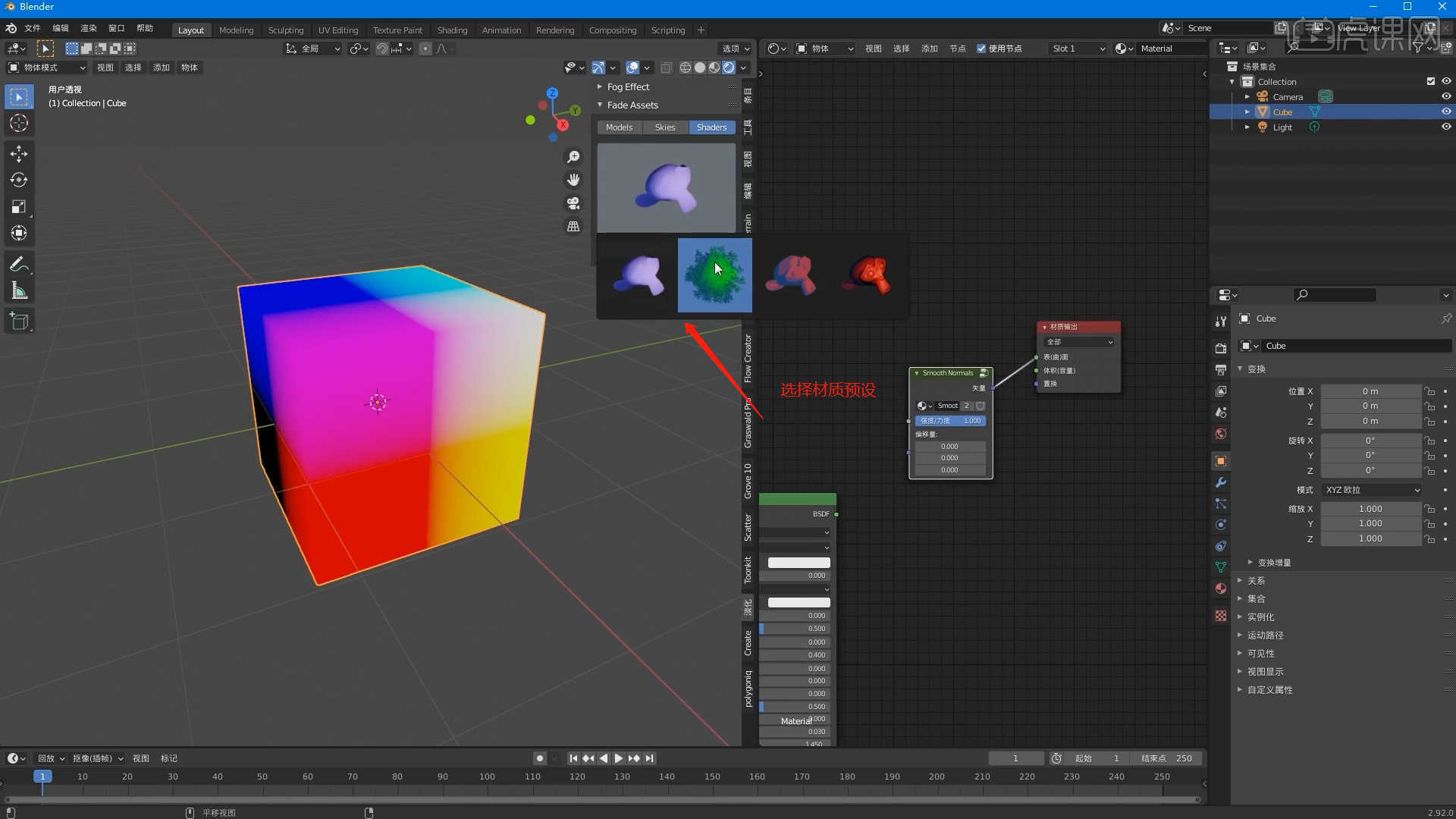
4.在软件界面右键鼠标点击【网格 - 平面】进行创建,然后在【变换】面板中设置【尺寸】的数值信息,然后右键鼠标打开【细分】面板增加点的数量,具体如图示。
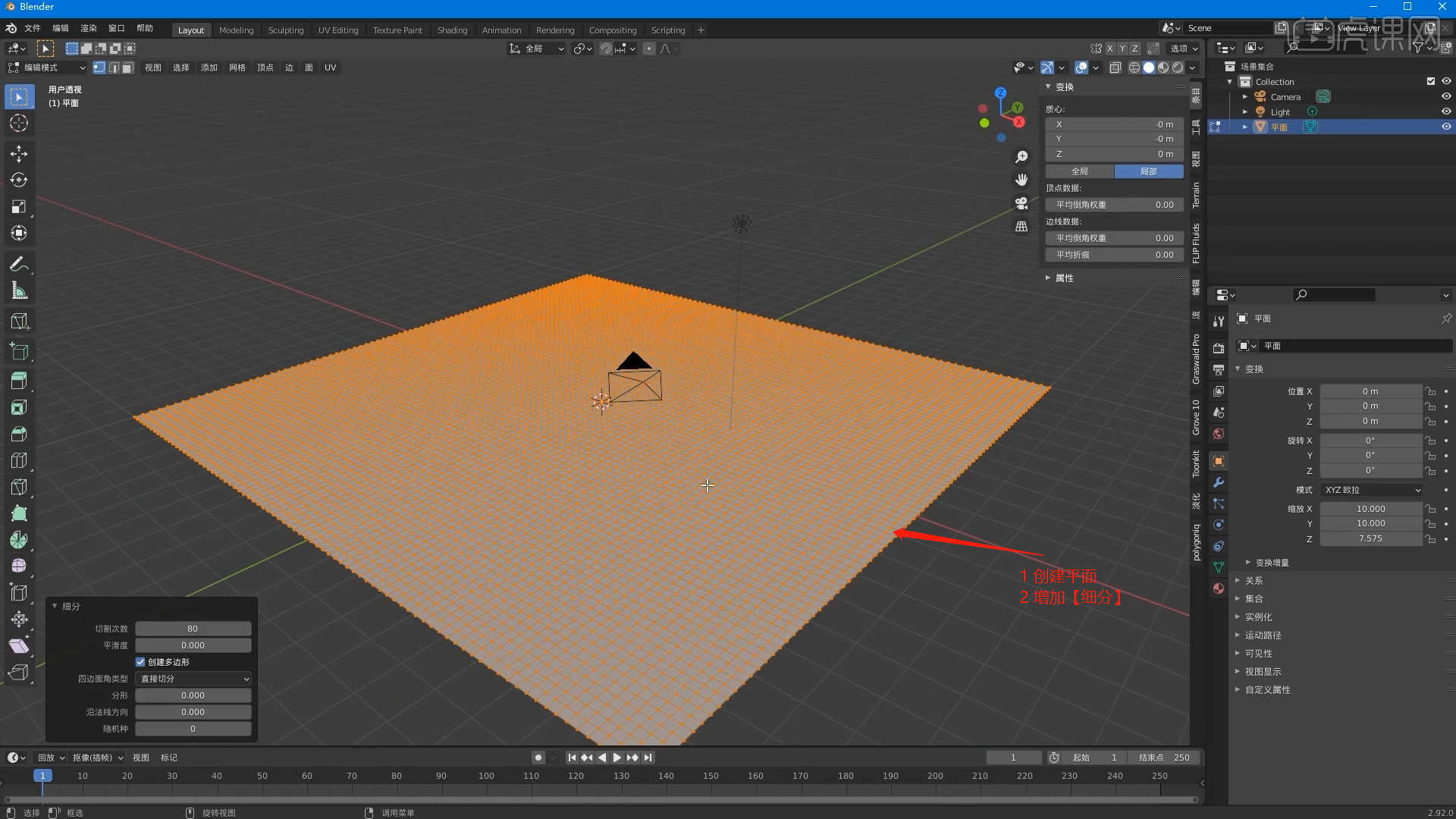
5.在顶部工具栏中进入到【雕刻模式】然后选择“画笔预设”调整【强度】的数值进行涂抹操作。
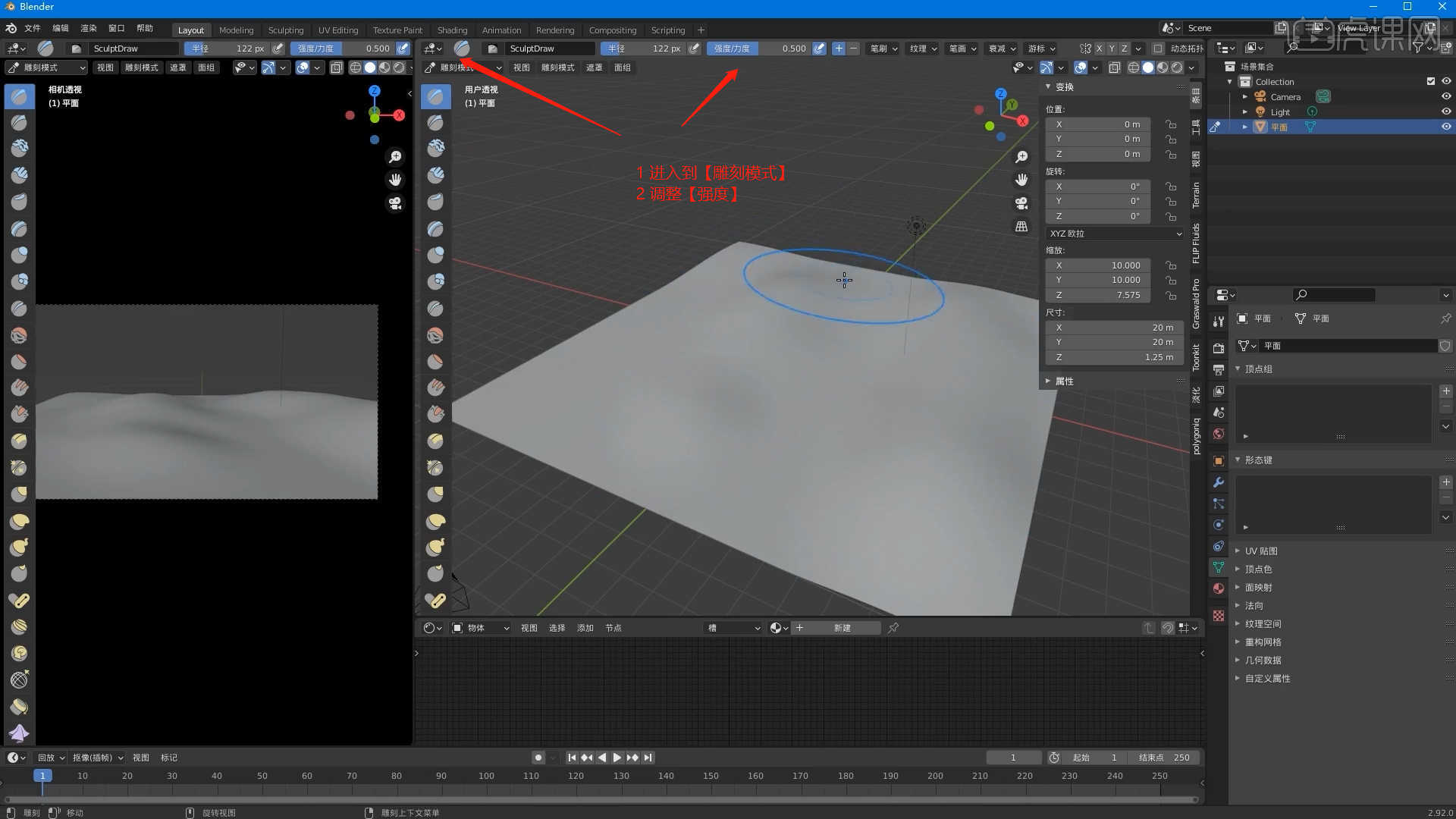
6.点击【材质预设】面板,在面板中选择【环境光】然后加载一个天空预设进来。
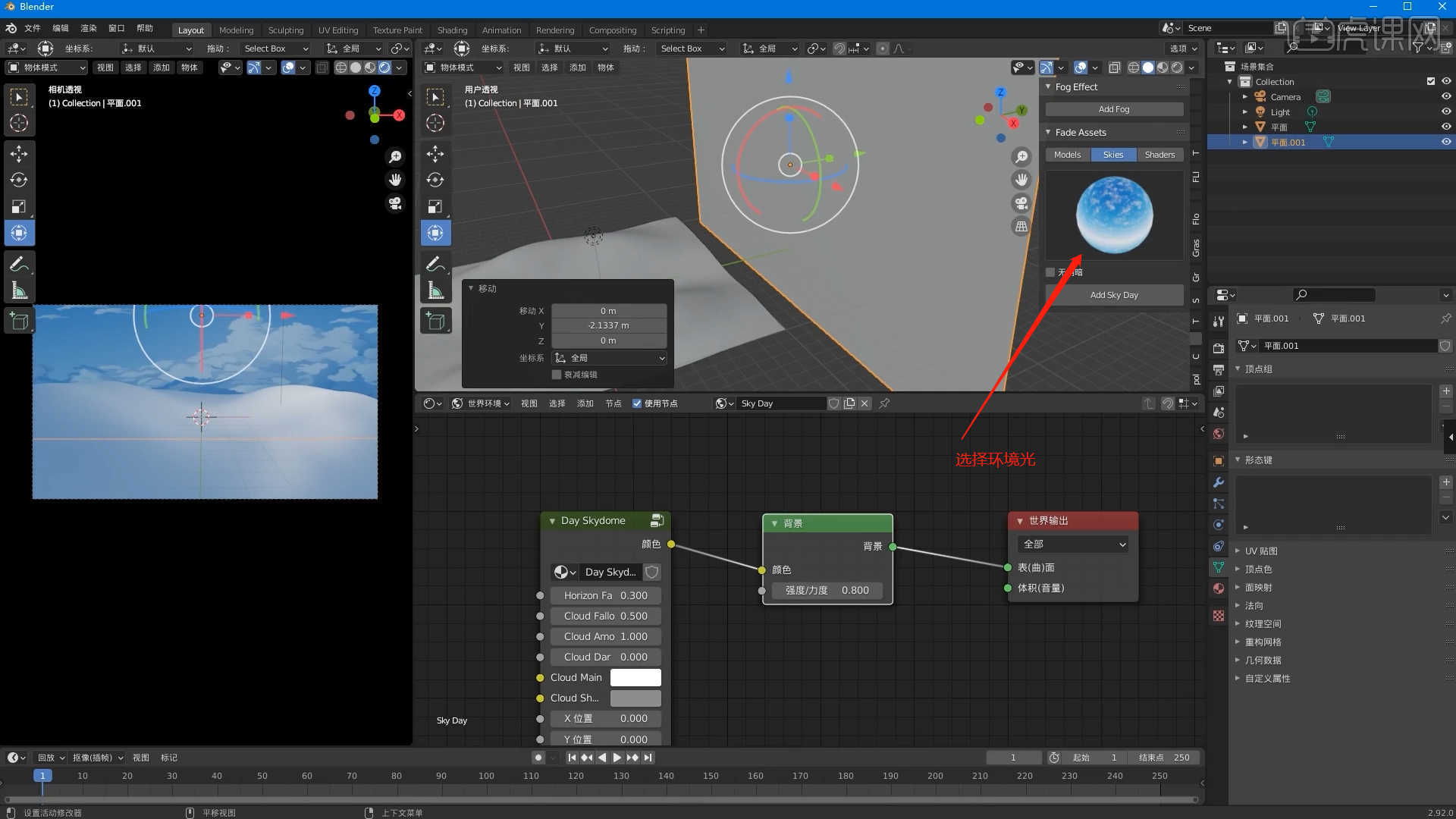
7.在面板中点击【Fade Assets - Grass】植物模型,然后在面板中添加【发射器】效果器。
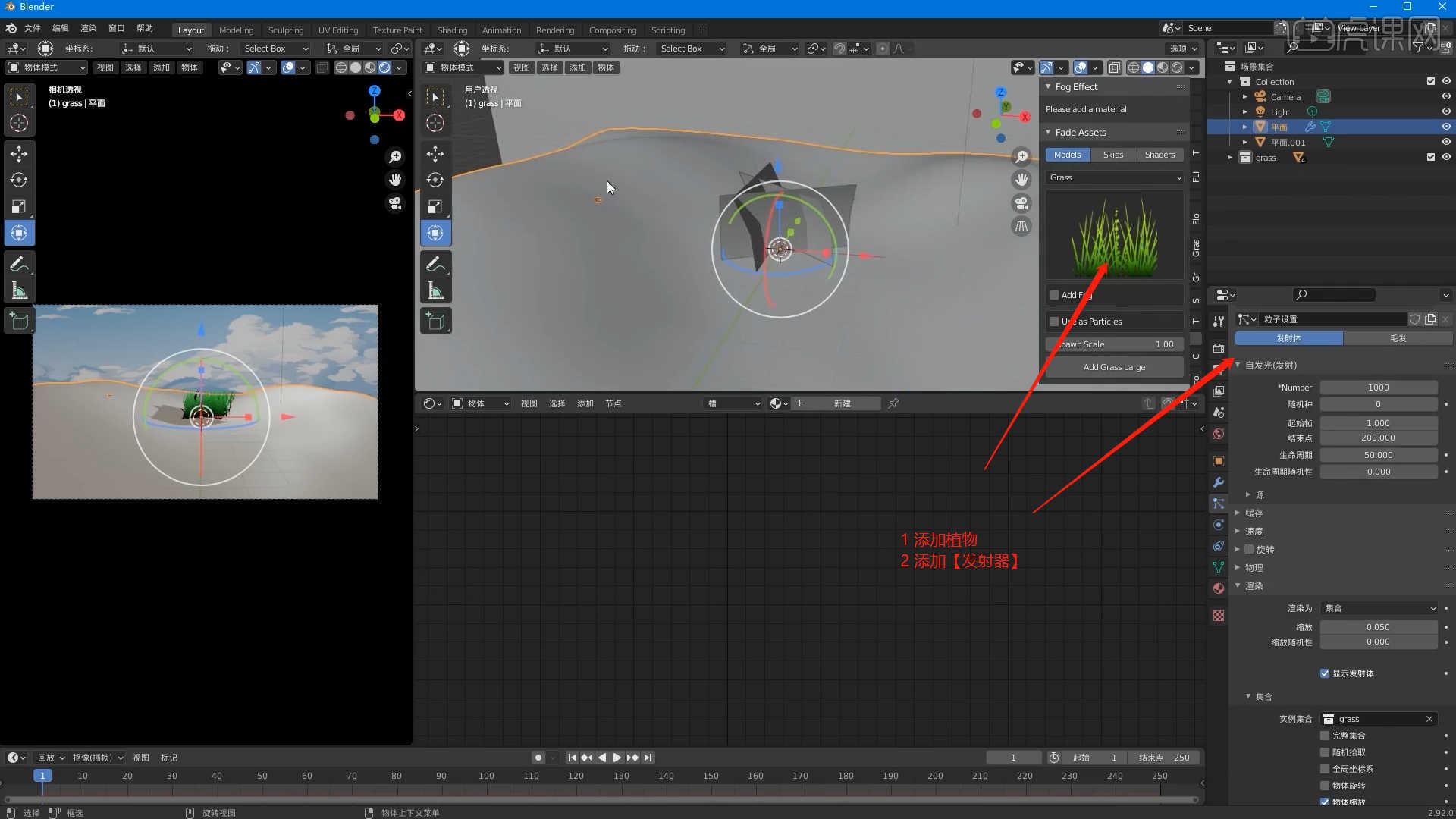
8.选择添加好的【发射器效果】在面板中调整模型的【数量】信息以及【随机性】的数值。
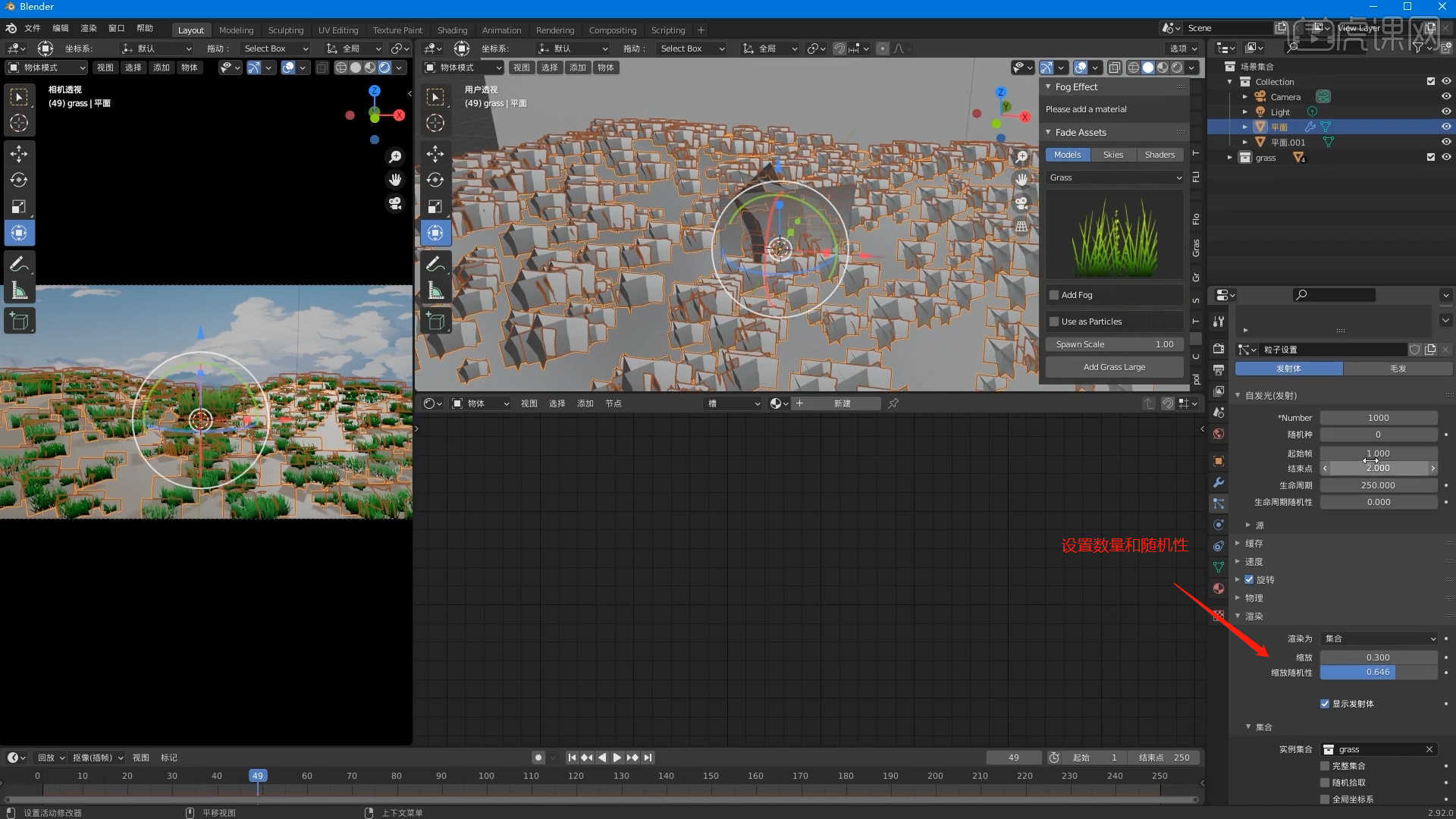
9.选择材质球在效果器中添加【贴图纹理】然后连接到【法向】通道中,然后调整贴图的UV效果,具体如图示。

10.在顶部工具栏中进入到【权重绘制模式】然后选择“画笔预设”调整【强度】的数值进行涂抹操作。

11.选择材质球在效果器中添加【渐变节点】然后连接到【颜色】通道中,然后调整渐变的颜色信息,具体如图示。

12.在面板中点击【Fade Assets - Models】植物模型进行添加,然后结合使用【移动/旋转】命令调整模型的位置,具体如图示。

13.选择场景中的模型文件进行【复制】,然后结合使用【移动/旋转】命令调整模型的位置,具体如图示。

14.在面板中点击【Fade Assets - Models】石头模型进行添加,然后结合使用【移动/旋转】命令调整模型的位置,具体如图示。

15.在面板中点击【Fade Assets - Models】材质预设进行添加,然后在材质面板中调整【颜色】信息,具体如图示。

16.在灯光面板中,选择【灯光】然后新建【点光】,放置在合适位置,修改一下【功率、颜色】的数值信息,具体如图示。

17.选择材质球在效果器中添加【贴图纹理】然后连接到【法向】通道中,然后调整贴图的UV效果,具体如图示。

18.在面板中点击【Fade Assets - Models】材质预设进行添加,然后在材质面板中调整【颜色】信息,具体如图示。

19.在设置面板中【勾选景深】的选项,然后在面板中设置【焦点距离:6m】。

20.打开【渲染器设置】,将保存的【分辨率】数值调整为【1920*1080*150%】,具体如图示。

21.调整完成后点击【渲染】并且将文件格式设置为【JPG】格式,将渲染好的效果图导入到【PS】软件中,在工具栏中点击【滤镜 - Camera Raw滤镜】,选择【基本】面板修改【色温:+7】、【对比度:+50】、【白色:+54】、【清晰度:+26】、【自然饱和度:+22】,具体如图示。

22.在面板中点击【HSL调整】面板,在面板中来回切换【色相/饱和度/明度】面板,根据画面颜色来进行调整,具体如图示。

23.新建图层【快捷键:Ctrl+Shift+N】设置【黑色】进行填充,在工具栏中点击【滤镜 - 渲染 - 光照效果】将光的角度进行调整,然后将图层“类型”调整为【滤色】,具体如图示。

24.在效果器中点击【滤镜】-【模糊】-【高斯模糊】效果设置它的【半径】数值,具体如图示。

25.加载“落叶素材”利用【变形】命令【快捷键:Ctrl+T】,来调下它的【形状】样式,具体如图示。

26.在效果器中添加【色相饱和度】效果【快捷键:Ctrl+U】,在面板中设置【预设】颜色,然后调整画面的【色相/饱和度/明度】数值信息,具体如图示。

27.在工具栏中点击【导出 - 渲染视频】然后设置格式为【h.264格式(MP4格式)】并且设置导出的文件路径。

28.使用【文本】工具,录入文字内容并且修改字体预设调整字体的大小,利用【变形】命令【快捷键:Ctrl+T】,来调下它的【形状】样式,具体如图示。

29.回顾所讲解到的知识点进行总结,难重点同学们可以在下方评论区进行留言,老师会根据你们的问题进行回复。

30.最终效果如图示,视频学百遍,不如上手练一练!你学会了吗?

以上就是Blender-立秋节气三渲二场景制作图文教程的全部内容了,你也可以点击下方的视频教程链接查看本节课的视频教程内容,虎课网每天可以免费学一课,千万不要错过哦!













